Was tun, wenn Ihre WordPress-Website gehackt wird?
Veröffentlicht: 2023-11-16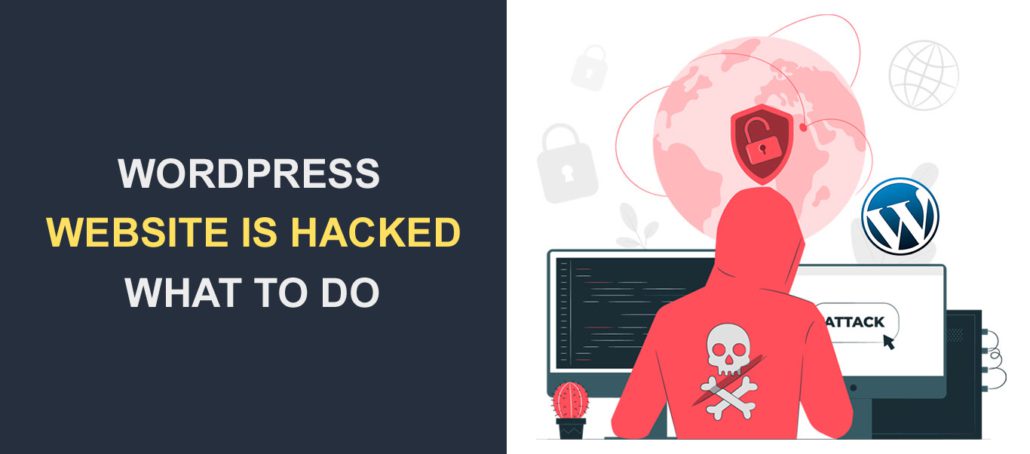
WordPress betreibt einen Großteil der Websites. Dies hat zur Folge, dass WordPress-Seiten zum Ziel von Hackerangriffen werden. Eine gehackte WordPress-Website kann für Websitebesitzer schwere Verluste verursachen, wenn nicht ordnungsgemäß dagegen vorgegangen wird.
Trotz des potenziellen Verlusts bedeutet eine gehackte WordPress-Website nicht das Ende des Weges für Ihre WordPress-Website.
In diesem Beitrag zeigen wir Ihnen alle Schritte zur Wiederherstellung Ihrer gehackten WordPress-Website.
Inhalt:
- Woher weiß ich, ob meine WordPress-Website gehackt wurde?
- 1. Suchmaschinen setzen Ihre Website auf die schwarze Liste
- 2. Ihre Website wurde von Ihrem Host deaktiviert
- 3. Website-Benutzer melden, dass ihr AntiVirus Ihre Website markiert
- 4. Ungewöhnliche Aktivitäten auf der Website
- 5. Ihre Website ist wegen der Verbreitung von Malware gekennzeichnet
- 6. Plötzlicher Rückgang des Website-Verkehrs
- 7. Sie können sich nicht bei Ihrem WordPress anmelden
- 8. Wenn Sie benachrichtigt werden, dass Ihre Website gehackt wurde
- Welche Schritte sind zu unternehmen, wenn Sie den Verdacht haben, dass eine WordPress-Site gehackt wurde?
- Schritt 1: Bleiben Sie ruhig. Keine Panik
- Schritt 2: Dokumentieren Sie den Vorfall
- Schritt 3: Überprüfen Sie, ob Sie auf Ihr WordPress-Dashboard zugreifen
- Schritt 4: WordPress-Administratorbenutzer zurücksetzen
- Schritt 5: FTP-Konten bereinigen
- Schritt 6: WordPress Core neu installieren
- Schritt 7: Scannen und sichern Sie Ihre Website
- So scannen und sichern Sie Ihre Website mit dem WordFence-Plugin
- Schritt 8: Plugins und Themes aktualisieren
- So aktualisieren Sie Ihr WordPress-Theme
- Schritt 9: Suchen Sie professionelle WordPress-Hilfe
- FAQs
- Abschluss
Woher weiß ich, ob meine WordPress-Website gehackt wurde?
Wie kann man zwischen einem Hack und WordPress-Fehlern unterscheiden? Nachfolgend haben wir einige allgemeine Tipps zusammengestellt, damit Sie wissen, dass Ihre WordPress-Site gehackt wurde.
1. Suchmaschinen setzen Ihre Website auf die schwarze Liste
Suchmaschinen wie Google und Bing verfügen über fortschrittliche Malware-Scanner, die leicht erkennen können, ob eine Website gehackt wird .
Google und Bing verfügen über Crawler, die regelmäßig Websites scannen. Die Google Search Console erhält normalerweise Berichte über bösartige Websites.
Wenn Sie Zugriff auf Ihr Google Console-Konto haben, sendet Google Ihnen eine Benachrichtigung, wenn Ihre Domain oder Seiten markiert werden.
2. Ihre Website wurde von Ihrem Host deaktiviert
Ihr Webhost kann Ihre Website auch deaktivieren, wenn ungewöhnliche Aktivitäten auf Ihrem Konto auftreten.
In den meisten Fällen wird Ihnen Ihr Hosting-Anbieter Einzelheiten zu den Gründen für die Deaktivierung Ihres Kontos mitteilen.
Allerdings ist ein WordPress-Hack die Hauptursache dafür. Sie sollten mit Ihrem Hosting-Anbieter kommunizieren und weitere Informationen einfordern, um alle Einzelheiten zu erfahren.
3. Website-Benutzer berichten, dass ihr Antivirenprogramm Ihre Website markiert
Die meisten Website-Benutzer haben ein Antivirenprogramm auf ihren Geräten. Häufig scannen diese Antiviren- und Sicherheitstools unsichere Websites und kennzeichnen sie anschließend.
Wenn Ihre Benutzer melden, dass ihr Antivirenprogramm Ihre Website markiert, deutet dies darauf hin, dass Ihre WordPress-Website möglicherweise gehackt wurde.
4. Ungewöhnliche Aktivitäten auf der Website können auf einen WordPress-Hack-Fall hinweisen
Wenn Sie die Installation unbekannter Plugins, mehrere Anmeldeversuche und das Vorhandensein von Spam-Seiten bemerken, deutet dies darauf hin, dass Ihre Website möglicherweise gehackt wurde.
Zu den weiteren Warnzeichen gehören die Einrichtung seltsamer FTP-Zugänge und Anmeldungen von ungewöhnlichen Standorten aus.
5. Ihre Website ist wegen der Verbreitung von Malware gekennzeichnet
Immer wenn Browser eine ungewöhnliche Aktivität auf Ihrer Website bemerken, melden sie diese .
Der Malware-Scanner von Google überprüft täglich Millionen von URLs, um fehlerhafte URLs auf die schwarze Liste zu setzen. Wenn Sie Zweifel am Status Ihrer Website haben, können Sie hier ganz einfach das Google Safe Browsing-Tool überprüfen.
6. Plötzlicher Rückgang des Website-Verkehrs
Ein plötzlicher Rückgang der Aufrufe Ihrer Website ist ein eindeutiger Hinweis darauf, dass etwas nicht stimmt.
Wenn Sie ein ungewöhnliches Verkehrsmuster auf Ihrer Website beobachten, kann das darauf hindeuten, dass Ihre Website gehackt wurde. Ein plötzlicher Rückgang des Website-Verkehrs geschieht nicht ohne Grund.
7. Sie können sich nicht bei Ihrem WordPress anmelden
Eine gehackte Website verhindert, dass Sie sich bei Ihrem Dashboard anmelden können. Dies liegt wahrscheinlich daran, dass der Hacker IhreWP-Konfigurations-PHP- Dateien manipuliert hat.
Wenn Sie sich auch nach Eingabe des richtigen Passworts nicht anmelden können, ist Ihr WordPress gehackt. Dies gilt auch, wenn Sie Ihr Passwort nicht zurücksetzen können.
8. Wenn Sie benachrichtigt werden, dass Ihre Website gehackt wurde
Wenn Hacker Sie selbst kontaktieren, um Ihnen mitzuteilen, dass Ihr WordPress gehackt wurde, werden die Beweise noch deutlicher.
Häufig wenden sich diese Hacker an Website-Besitzer und fordern eine Zahlung als Gegenleistung für die Wiederherstellung des Zugriffs auf die Website.
Schritte, die Sie unternehmen sollten, wenn Sie den Verdacht haben, dass eine WordPress-Site gehackt wurde
Sie haben nun festgestellt, dass Ihre WordPress-Website gehackt wurde. Aber welche Maßnahmen müssen Sie ergreifen, um Ihre Website wiederherzustellen?
Im Folgenden finden Sie einige Schritte zur Wiederherstellung einer gehackten WordPress-Website.
Schritt 1: Bleiben Sie ruhig. Keine Panik
Ein gehacktes WordPress kann für Websitebesitzer eine frustrierende Erfahrung sein. Trotz der Versuchung, in Panik zu geraten, ist es jedoch die beste Reaktion, ruhig zu bleiben.
Es ist wichtig zu beachten, dass das Hacken von Websites häufig vorkommt. Es handelt sich um einen Vorfall, der selbst bei den sichersten Websites passieren kann. Daher ist Ihre Website keine Ausnahme.
Schritt 2: Dokumentieren Sie den Vorfall
Der nächste Schritt besteht darin, eine Beurteilung der Situation durchzuführen, um das Problem zu verstehen. Die Dokumentation ist hilfreich, da sie Ihnen dabei hilft, relevante Informationen zu finden, die Ihnen bei der Wiederherstellung Ihrer Website helfen.
Die Dokumentation umfasst die Untersuchung, wann die Probleme aufgetreten sind und welche letzten Änderungen Sie an Ihrer Website vorgenommen haben. Dazu gehört auch, alle Themes und Plugins zu notieren, die vor dem Auftreten des Problems installiert waren.
Durch die Dokumentation des Problems wird ein Vorfallberichtsblatt erstellt, das Sie später zur Lösung des Problems verwenden können. Sie können den Bericht auch teilen, wenn Sie sich dafür entscheiden, die Dienste professioneller WordPress-Experten zur Wiederherstellung Ihrer Website in Anspruch zu nehmen.
Schritt 3: Überprüfen Sie, ob Sie auf Ihr WordPress-Dashboard zugreifen
Bei einigen WordPress-Hacking-Angriffen berichteten Benutzer, dass sie sich nicht bei ihrem WordPress-Dashboard anmelden konnten. Dies kann passieren, wenn der Hacker Zugriff auf Ihre WordPress-Kerndatei hat .
Daher besteht der nächste wichtige Schritt darin, zu prüfen, ob Sie sich noch bei Ihrem WordPress-Administrator anmelden können.
In dem von uns untersuchten Fall hat der Hacker den WordPress-Kern kompromittiert . Dadurch konnte der Hacker Benutzerkonten kompromittieren .
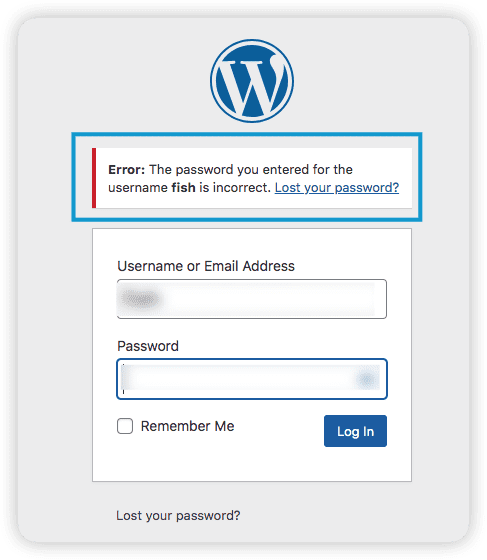
Warnung: Ihr Fall kann kritisch sein, wenn Sie nicht auf Ihr WordPress-Admin-Dashboard zugreifen können.
Das bedeutet, dass der Hacker Zugriff auf Ihre WordPress-Root-Dateien hat. In diesem Fall ist es besser, einen professionellen WordPress-Experten von Fixrunner zu beauftragen , um Verluste zu vermeiden.
Schritt 4: WordPress-Administratorbenutzer zurücksetzen
Wenn Sie nicht auf Ihr WordPress-Dashboard zugreifen können, müssen Sie den gesamten Zugriff auf Ihr WordPress-Dashboard zurücksetzen.
Die Wahrscheinlichkeit ist hoch, dass der Hacker Ihrem WordPress neue Administratorkonten hinzugefügt hat.
Da Sie nicht auf Ihr WordPress-Admin-Dashboard zugreifen können, müssen Sie den Zugriff über den WordPress-Kern zurücksetzen.
Der erste Schritt besteht darin, sich bei Ihrem Webhost anzumelden. Der Vorgang ist bei den meisten gängigen Hostern nahezu ähnlich.
Suchen Sie als Nächstes Ihren aktiven Hosting-Plan und klicken Sie auf Verwalten.

Sie sehen ein Dashboard ähnlich dem Screenshot unten. Hier können Sie auf Ihr WordPress-Root zugreifen und Änderungen vornehmen. Suchen Sie im Menü nach cPanel und klicken Sie darauf.
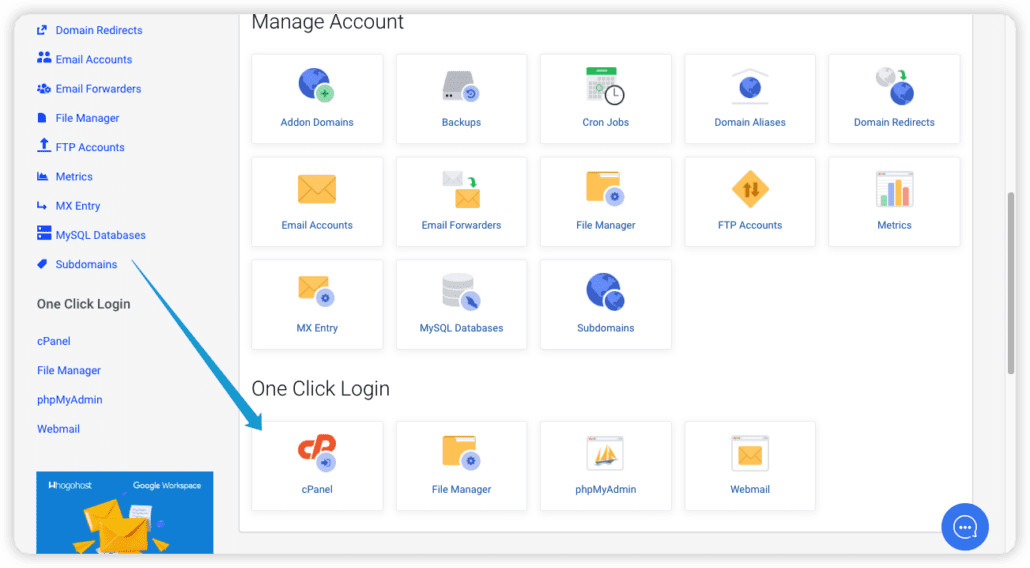
Randbemerkung : Cpanel ist eine Serververwaltungsplattform, die die Verwaltung von Servern mit einer grafischen Benutzeroberfläche anstelle der Verwendung von Befehlszeilen erleichtert.
Klicken Sie auf der cPanel-Seite unter Datenbanken auf phpMyAdmin .
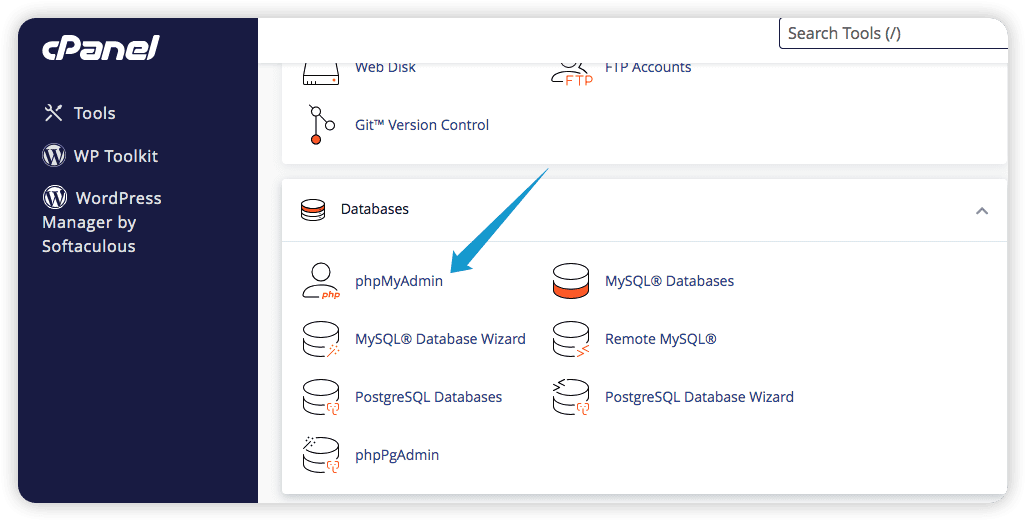
Sie sehen Ihre WordPress-MySQL-Datenbank. Der Name variiert für verschiedene Websites. Aber es enthält oft _wp . Klick es an.
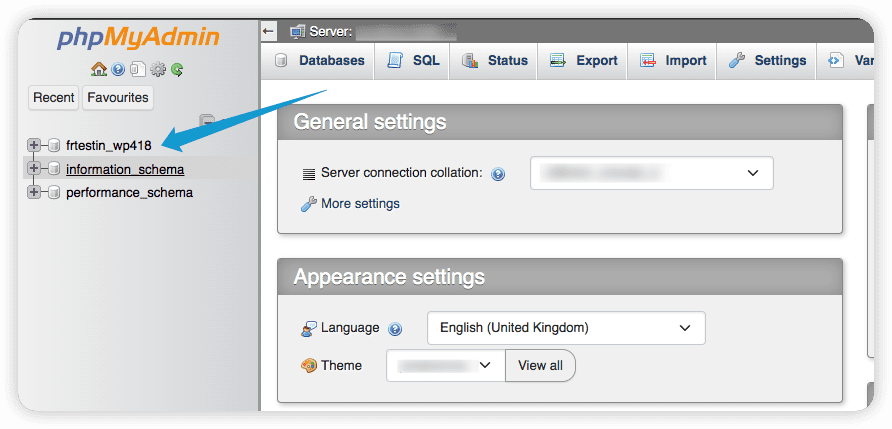
Klicken Sie auf wpnw_users .
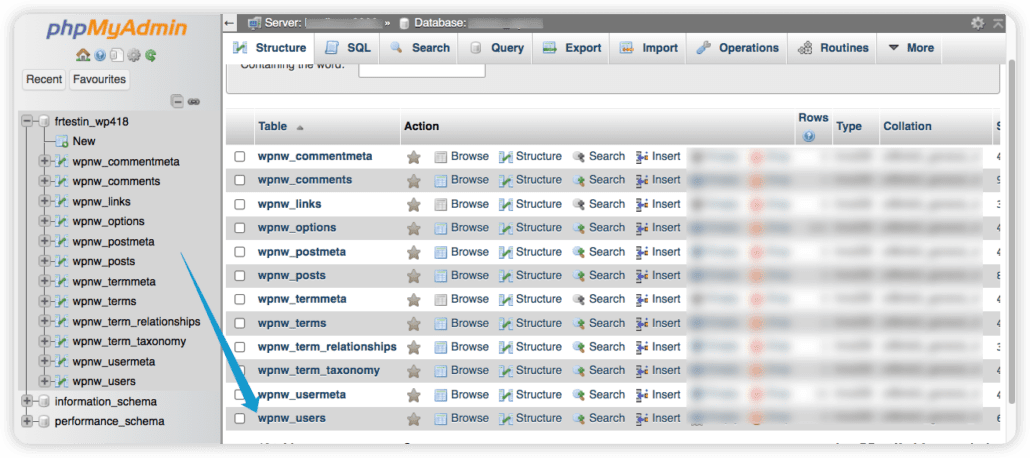
Verwalten Sie Benutzer auf phpMyadmin
Als nächstes sehen Sie eine Liste der Benutzer auf Ihrer WordPress-Website. Von hier aus können Sie Benutzer verwalten.
In dem von uns untersuchten Fall erhielt der Hacker Zugriff auf die Datenbank und fügte zwei neue Benutzer hinzu, wie im Screenshot unten gezeigt.
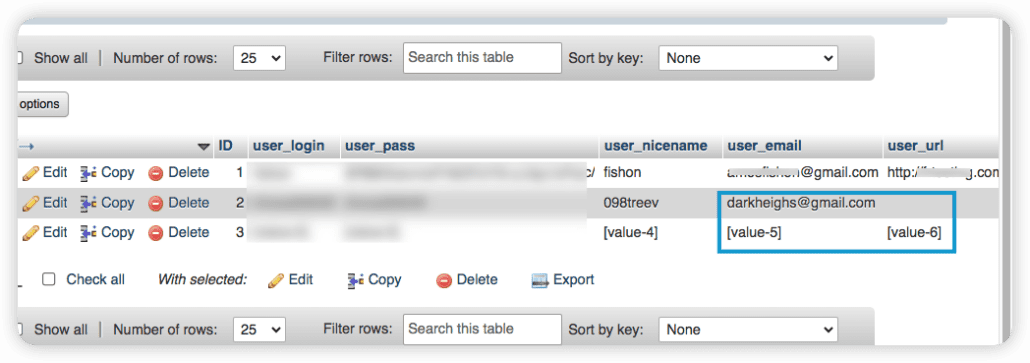
Daher besteht der nächste Schritt darin, vom Hacker hinzugefügte Benutzer zu löschen. Wählen Sie dazu die Konten aus und klicken Sie aufLöschen .
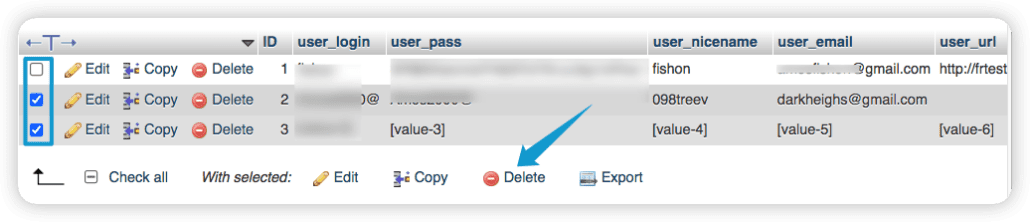
Klicken Sie auf„Ja“ , um fortzufahren.
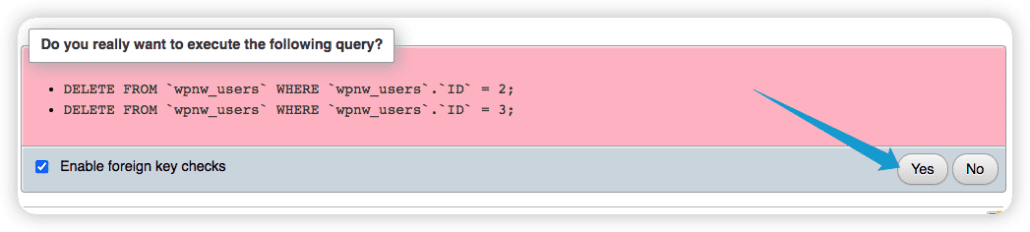
Sie haben nun das Konto des Hackers gelöscht. Es ist jedoch noch nicht vorbei. Sie müssen Ihre Benutzerdaten zurücksetzen.
Dadurch erhalten Sie Zugriff auf Ihr WordPress-Dashboard, da der Hacker Ihr Passwort und Ihre E-Mail-Adresse geändert hat.
Klicken Sie dazu aufBearbeiten .
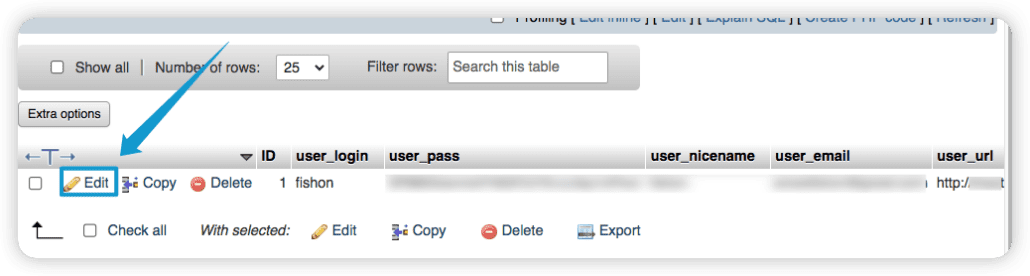
Geben Sie als Nächstes auf der Registerkarteuser_pass ein neues Passwort ein .Sie sehen einen verschlüsselten Text. Mach dir keine Sorge. Löschen Sie es einfach und geben Sie ein neues Passwort ein. Stellen Sie sicher, dass Sie ein sehr sicheres Passwort eingeben.
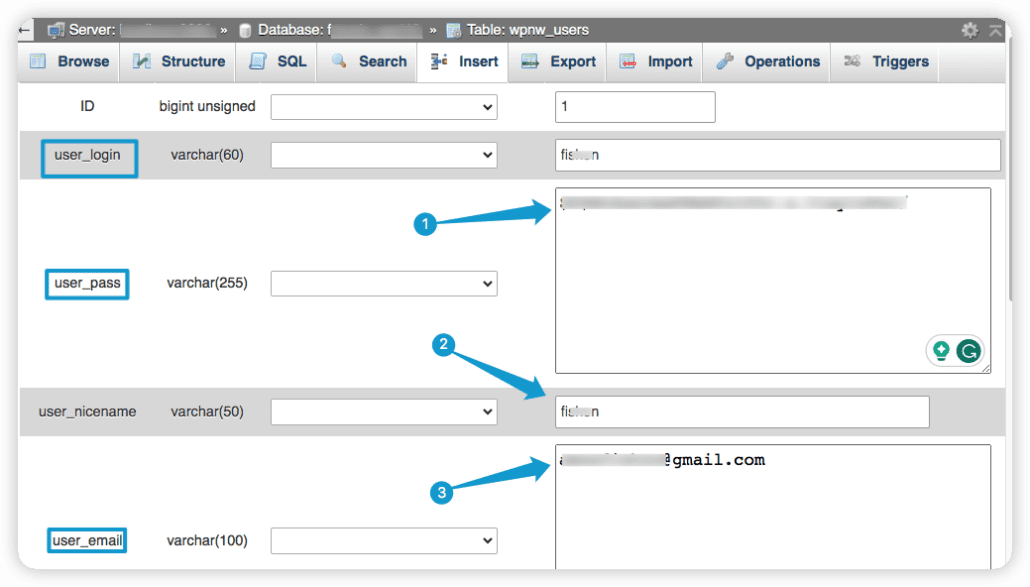

Geben Sie anschließend Ihren Benutzernamen und Ihre E-Mail-Adresse ein.
Scrollen Sie als Nächstes nach unten und klicken Sie zum Speichern auf„Los “.
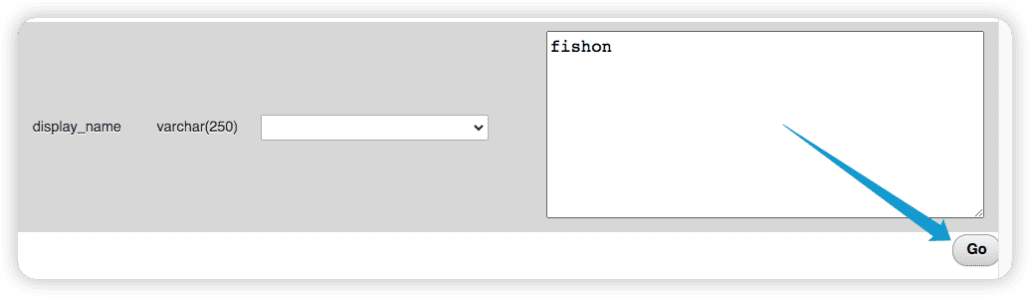
Sie haben nun erfolgreich Hacker-Benutzerkonten entfernt und auch wieder Zugriff auf Ihr WordPress erhalten. Sie können zu Ihrem WordPress-Administrator zurückkehren und versuchen, sich anzumelden.
Schritt 5: FTP-Konten bereinigen
Das File Transfer Protocol (FTP) ist ein Medium, das Websitebesitzern und -managern den Zugriff auf ihre Websitedateien auf einem lokalen Computer ermöglicht.
FTP ist ein Protokoll, das es Benutzern ermöglicht, Dateien zwischen Computern über das Internet zu übertragen. Es wird häufig verwendet, um neue Updates zu installieren, Dateien zu löschen und WordPress-Dateien anzupassen.
Allerdings nutzen Hacker FTP, um sich illegalen Zugriff auf WordPress-Websites zu verschaffen. Dank Clients wie FileZilla und Cyberduck ist FTP auf lokalen Geräten möglich.
Um zu überprüfen, ob ein Hacker einen zusätzlichen FTP-Zugriff auf Ihre Website erstellt hat, führen Sie die folgenden Schritte aus.
Klicken Sie in Ihrem cPanel-Dashboard aufFTP-Konten .
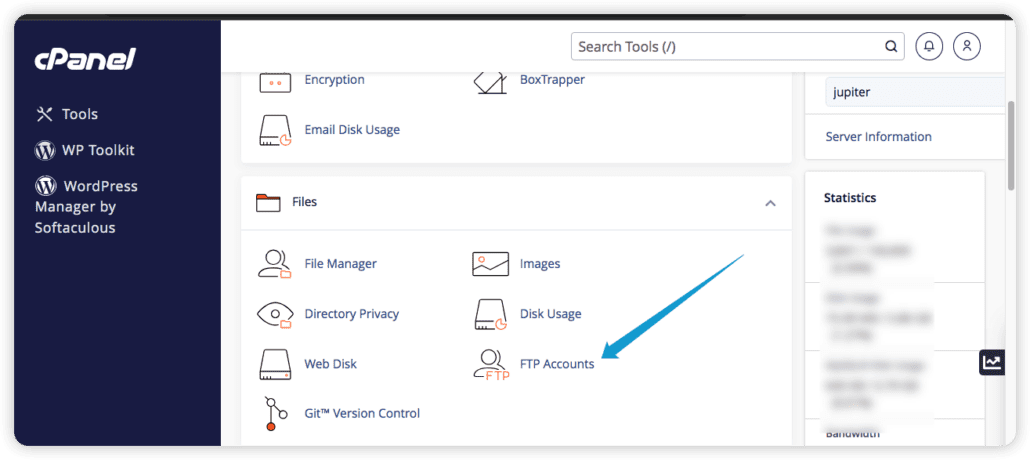
In dem uns vorgelegten Fall hat der Hacker zusätzlich zum bestehenden ein neues FTP-Konto erstellt. Dadurch konnte der Hacker von seinem Computer aus Schadcode zu WordPress hinzufügen .
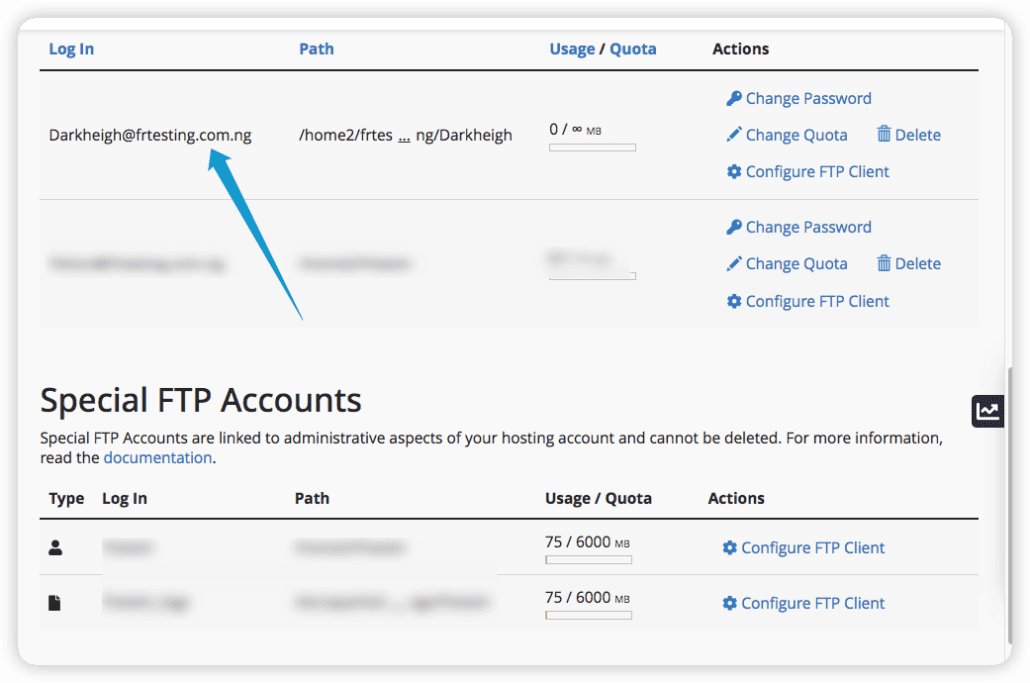
Um dieses Problem zu beheben, mussten wir das FTP-Konto löschen.
Klicken Sie aufLöschen , um das gehackte WordPress-FTP-Konto zu entfernen.
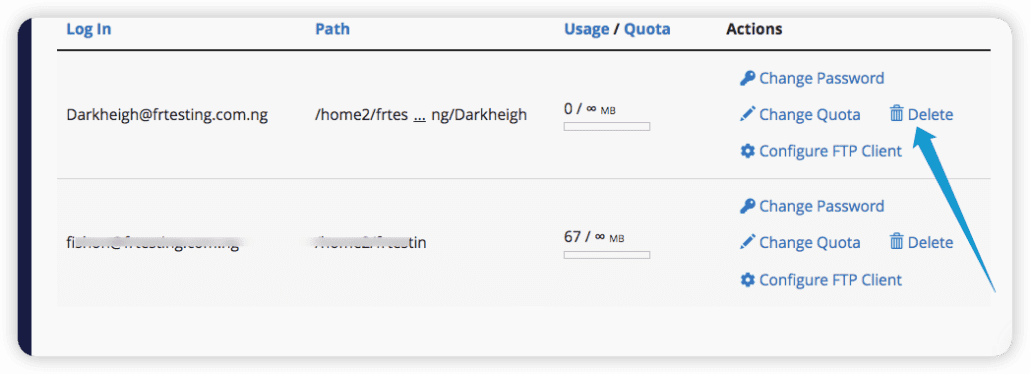
Als nächstes müssen Sie Ihre FTP-Passwörter ändern. Klicken Sie dazu auf„Passwort ändern“ .
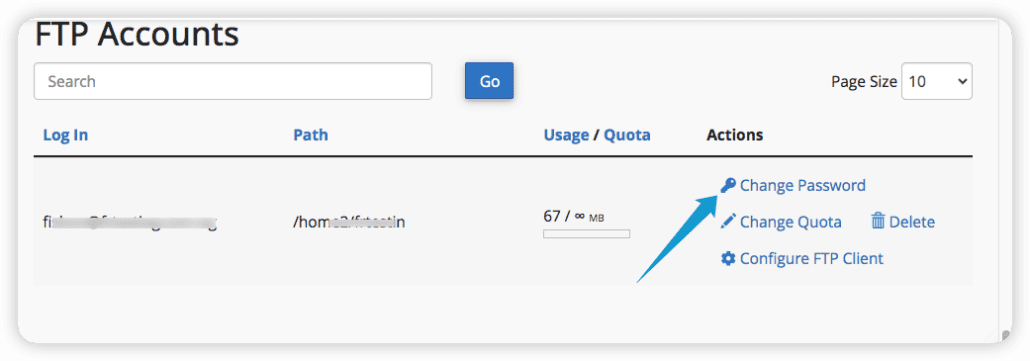
Schritt 6: WordPress Core neu installieren
Sie haben das gehackte WordPress-Benutzerkonto entfernt. Sie müssen jedoch Ihre WordPress-Installationsdateien überprüfen, um sicherzustellen, dass der Hacker sie nicht kompromittiert hat.
In vielen Fällen, die wir erhalten haben, laden die WordPress-Hacker Skripte normalerweise in den WordPress-Stammordner hoch. Dadurch können sie aus der Ferne Änderungen an WordPress-Websites vornehmen.
Mit dem Dateimanager-Tool können Sie direkt von Ihrem Webhost-Dashboard aus auf Ihre WordPress-Dateien zugreifen. Sie können auch über FTP-Clients wie FileZilla und Cyberduck darauf zugreifen. Sehen Sie sich hier unseren Einsteigerleitfaden zur Verwendung von FTP an .
Für dieses Tutorial greifen wir über den Dateimanager auf unserem Webhost auf unseren WordPress-Kern zu.
Klicken Sie im cPanel unter „Dateien“ auf„Dateimanager“ .
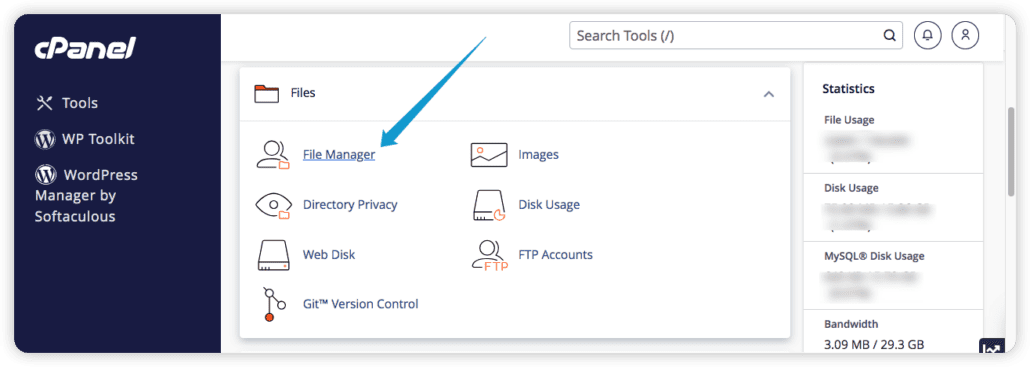
Klicken Sie im Dateimanager aufpublic_html , um Ihre WordPress-Dateien anzuzeigen.
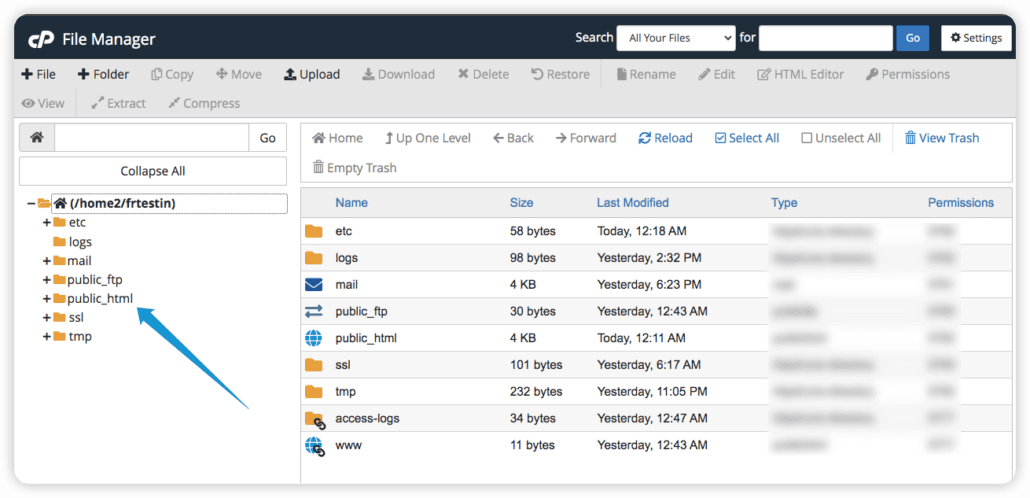
Sie können über den Dateimanager Dateien löschen, Änderungen vornehmen und neue Dateien in Ihr WordPress hochladen.
In dem von uns bearbeiteten Fall sind uns einige kompromittierte Dateien in unserem WordPress aufgefallen.
Beispielsweise ist die unten hervorgehobene Datei „WP-Configurations“ nicht Teil der WordPress-Standardinstallation.
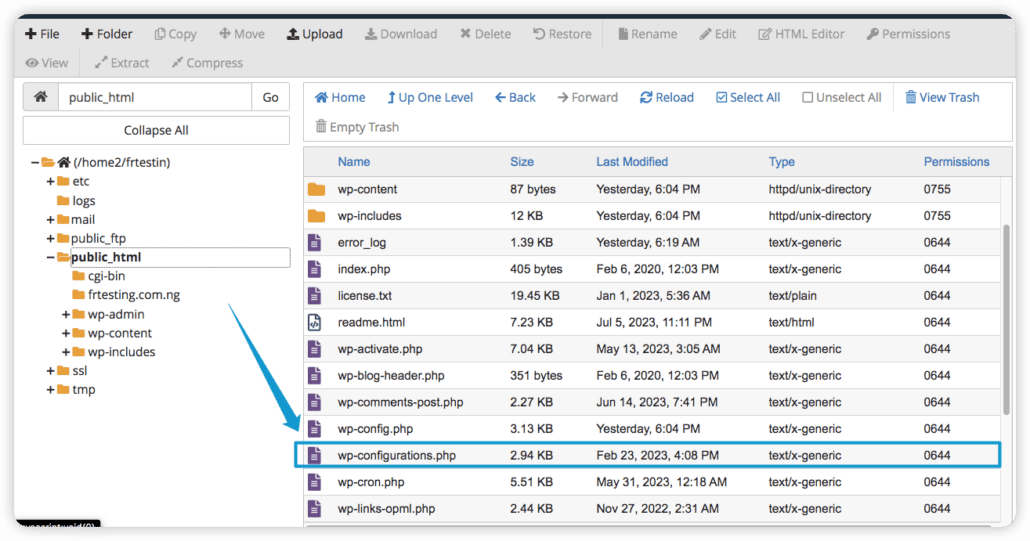
Wie bereinigen wir einen kompromittierten WordPress-Kern?
Die manuelle Suche nach gefährdeten Dateien und deren Löschung wird zeitaufwändig sein. Diese Zeit können Sie besser in die Umsetzung von Maßnahmen zur Steigerung des E-Commerce-Umsatzes investieren .
Daher besteht die Lösung hier darin, WordPress auf dieser Website neu zu installieren. Schauen Sie sich unsere ausführliche Anleitung zur Neuinstallation von WordPress an.
Schritt 7: Scannen und sichern Sie Ihre Website
Sie haben jetzt alle Bedrohungen von Ihrer Website entfernt. Der nächste Schritt besteht darin, Ihre Website auf Schwachstellen zu scannen, die WordPress-Hacker ausnutzen könnten.
Mithilfe des Website-Scans können Sie Malware, bösartige URLs und Infektionen erkennen. Ein Standard-Scan-Tool überprüft außerdem Ihren Server und überwacht die Online-Reputation Ihrer Website.
Es gibt viele WordPress-Sicherheitsscan-Plugins, die Ihnen beim Scannen Ihrer Website helfen können. Zu den beliebten WordPress-Scannern gehören WordFence, Sucuri, Virustotal, Sitecheck und Malcare.
So scannen und sichern Sie Ihre Website mit dem Wordfence-Plugin
WordFence ist der beliebteste Sicherheitsscanner für WordFence. Um WordFence zum Scannen Ihrer Website zu verwenden, führen Sie die folgenden Schritte aus.
Melden Sie sich zunächst bei Ihrem WordPress-Dashboard an und navigieren Sie zuPlugins >> Neu hinzufügen.
Suchen Sie als Nächstes nach „WordFence“. Wenn es im Suchergebnis angezeigt wird, klicken Sie auf „Jetzt installieren“ .
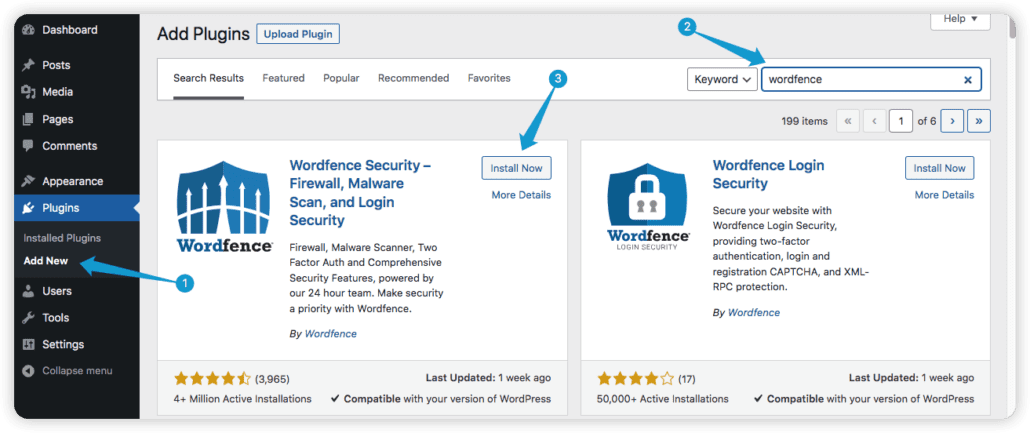
Stellen Sie sicher, dass Sie nach der Installation des Plugins auf„Aktivieren“ klicken .
Als Nächstes müssen Sie eine Lizenz hinzufügen, um WordFence nutzen zu können. Klicken Sie auf „Holen Sie sich Ihre WordFence-Lizenz“ , um fortzufahren.
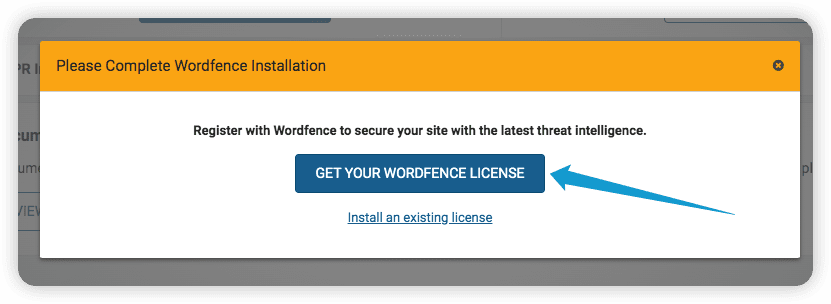
Klicken Sie auf„Kostenlose Lizenz erhalten“.
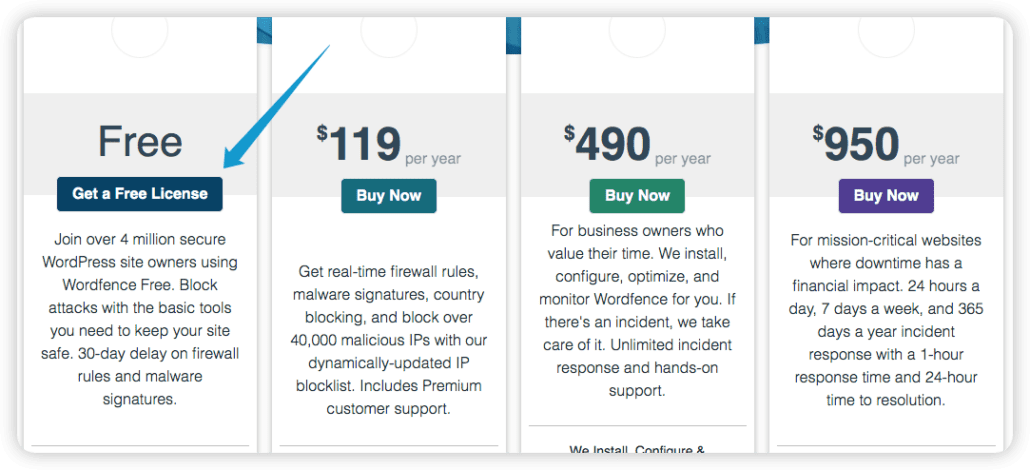
Die kostenlose Option bietet keinen Echtzeitschutz. Sie können jedoch auf monatliche Sicherheitsupdates und Malware-Schutz zugreifen.
Klicken Sie auf „Ich kann 30 Tage auf den Schutz vor neuen Bedrohungen warten“, um mit dem kostenlosen Plan fortzufahren.
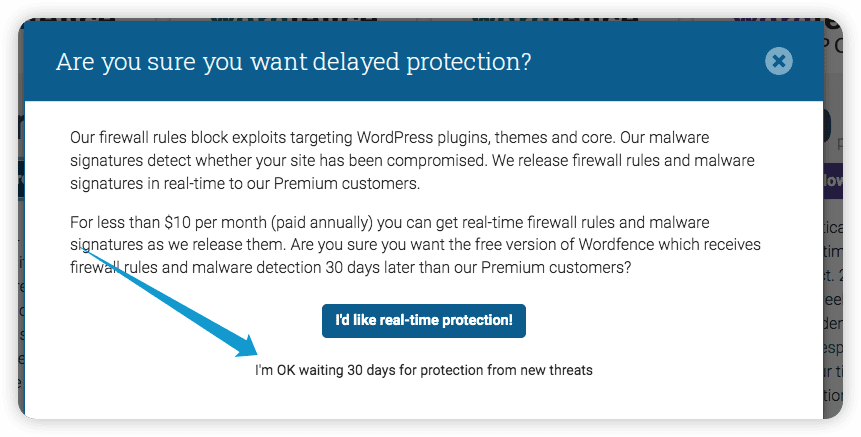
Geben Sie als Nächstes Ihre E-Mail-Adresse ein, um einen Link zu Ihrem Posteingang zu erhalten. Klicken Sie auf den Link, um ein kostenloses WordFence auf Ihrer Website zu aktivieren.
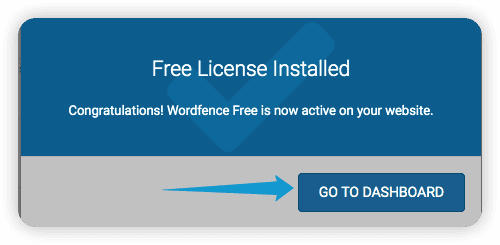
Sie haben jetzt eine WordFence-Lizenz auf Ihrer WordPress-Website aktiviert.
Um Ihre WordPress-Website zu scannen, suchen Sie WordFence in Ihrem WordPress-Dashboard.
Klicken Sie anschließend auf„Scannen“ .
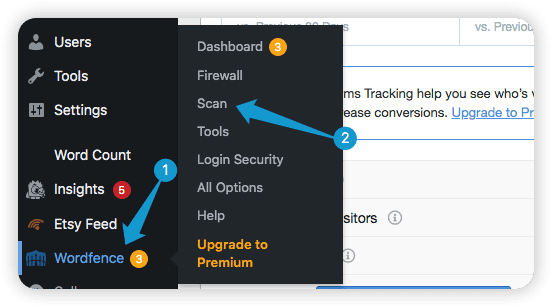
Klicken Sie anschließend auf„Neuen Scan starten“ , um den Scan zu starten.
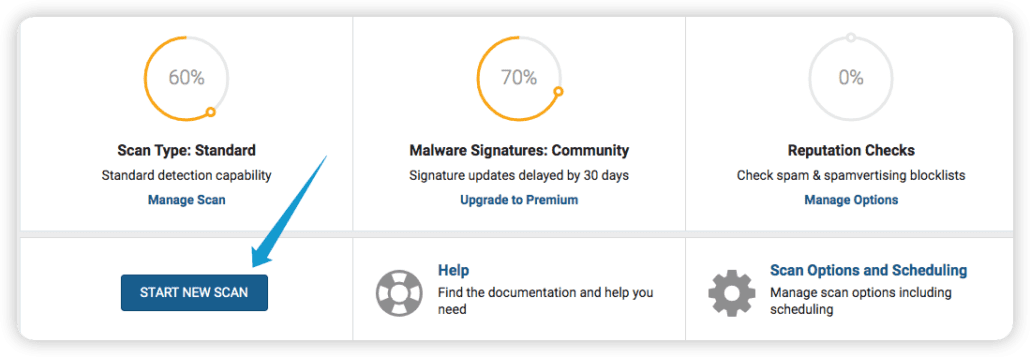
Nach dem Scan erhalten Sie einen Bericht über Ihre Website. Das WordFence-Plugin erstellt einen detaillierten Bericht Ihrer Website.
In unserem Bericht haben wir beispielsweise einige veraltete Plugins aufgeführt, die die Hacker möglicherweise ausgenutzt haben.
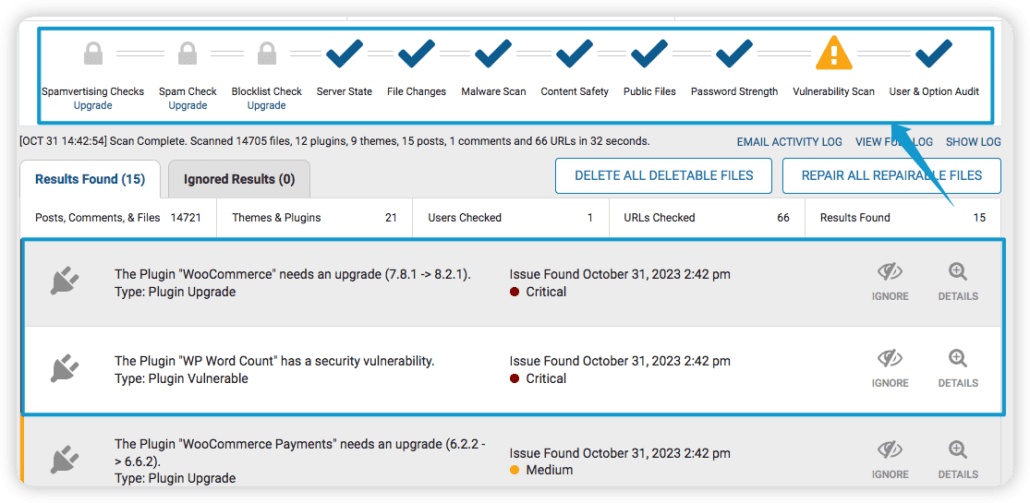
Randbemerkung: Durch die Installation von WordFence wird automatisch der Sicherheitsschutz auf Ihrem WordPress aktiviert.
Lesen Sie hier unsere ausführliche Anleitung zum Schutz Ihrer WordPress-Website vor Hackern, die DDOS-Angriffe nutzen .
Schritt 8: Plugins und Themes aktualisieren – WordPress gehackt
Der WordFence-Scan hat ergeben, dass unsere Website viele veraltete Themes und Plugins enthält.
Um unsere Plugins zu aktualisieren, navigieren Sie zu Plugins >> Installierte Plugins .Markieren Sie anschließend alle Plugins, wählen Sie unter „Massenaktionen“ die Option„Aktualisieren “ und klicken Sie auf „Übernehmen“.
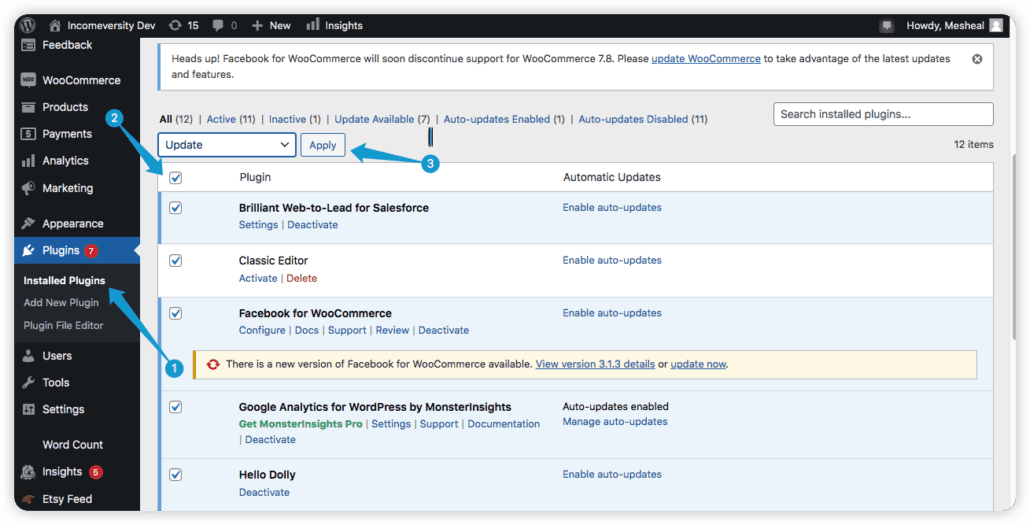
Wir haben unsere Plugins jetzt aktualisiert.
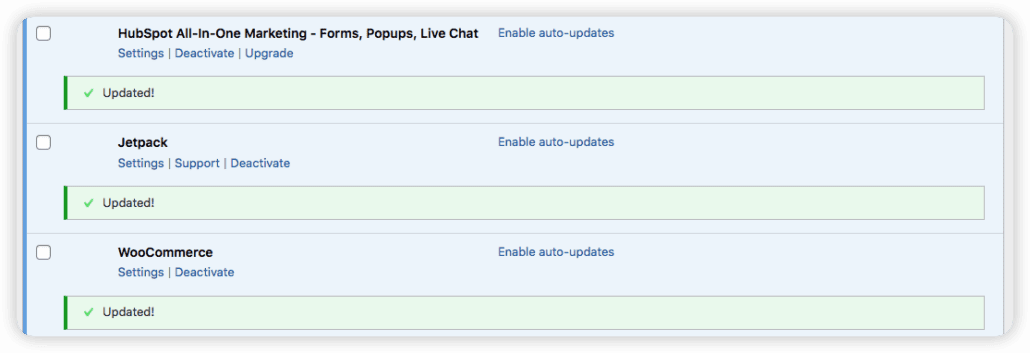
Als nächstes müssen wir nicht verwendete Plugins löschen. Wählen Sie dazu die Plugins aus, wählen Sie unter „Massenaktionen“ die Option „Deaktivieren“ und klicken Sie auf „Übernehmen “ .
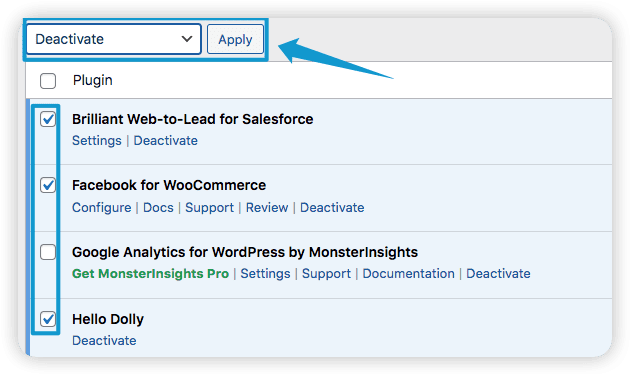
So aktualisieren Sie Ihr WordPress-Theme
Um Ihr WordPress-Theme zu aktualisieren, navigieren Sie in Ihrem WordPress-Dashboard zu„Darstellung“ >> „Themen“ .
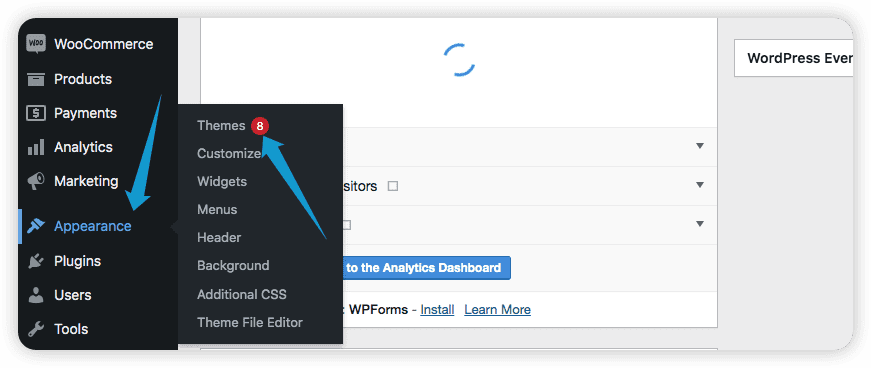
Klicken Sie anschließend aufJetzt aktualisieren , um Ihr Theme zu aktualisieren.
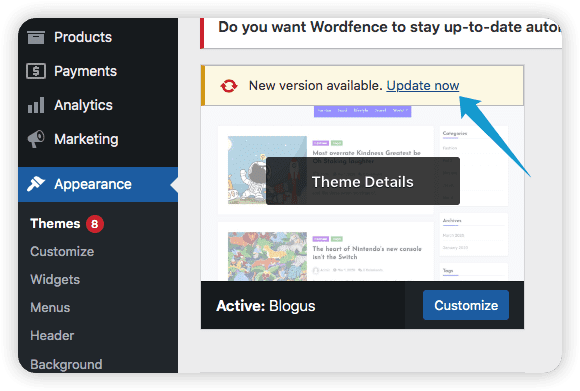
Sie haben Ihr WordPress-Theme nun erfolgreich aktualisiert.
Schritt 9: Suchen Sie professionelle WordPress-Hilfe für Ihre gehackte WordPress- Site
Sie haben alle oben genannten Korrekturen ausprobiert. Allerdings ist Ihre gehackte WordPress-Site immer noch nicht zugänglich. Wenn das der Fall ist, müssen Sie professionellen WordPress-Support in Anspruch nehmen .
Eine gehackte WordPress-Website ist ein ernstes Problem, das zu Verlusten für Ihr Online-Geschäft führen kann.
Bei Vorfällen, die größere Änderungen am WordPress-Kern erfordern, empfiehlt es sich, einen WordPress-Experten zu engagieren.
FixRunner bietet professionelle WordPress-Unterstützung, die Ihnen dabei helfen kann, wieder Zugriff auf Ihre Website zu erhalten.
Wir bieten auch fortlaufenden Support für WordPress-Websites für kleine und große Unternehmen. Wir haben verschiedene Preisoptionen, die jeden ansprechen.
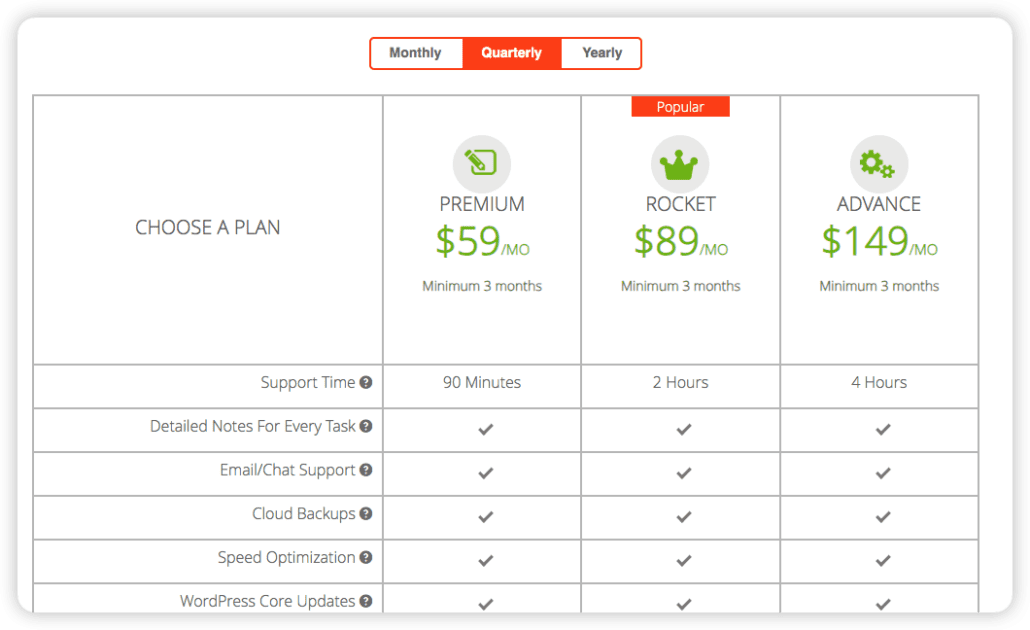
FAQs – WordPress-Website gehackt
Kann mein WordPress gehackt werden?
WordPress ist ein beliebtes Content-Management-System. Allerdings ist es auch ein beliebtes Ziel für Hacker. Hacker können sich Zugriff auf Ihr WordPress-Root verschaffen und so potenzielle Hacks auf WordPress-Websites verursachen.
Veraltete WordPress-Dateien und die Offenlegung vertraulicher Daten können zu dieser Sicherheitslücke beitragen. Darüber hinaus kann ein Hack auf Ihren Webhost auch zur Gefährdung Ihrer WordPress-Site führen.
Warum ist meine WordPress-Website gehackt?
Die Verwendung unsicherer Passwörter kann dazu führen, dass Hacker Zugriff auf Ihre WordPress-Website erhalten und böswillige Aktivitäten ausführen.
Darüber hinaus kann ein unsicherer Webhost auch ein Faktor für den potenziellen Hackerangriff auf Ihre WordPress-Site sein.
Fazit – WordPress gehackt
Zusammenfassend lässt sich sagen, dass eine gehackte WordPress-Website ein frustrierender Vorfall ist, der Ihrem Unternehmen und Ihrem Ruf schaden kann.
In diesem Artikel wurden häufige Anzeichen identifiziert, die darauf hindeuten, dass Ihre WordPress-Website gehackt wurde, und Schritte zur Behebung des Problems angeboten.
Die Wiederherstellung einer gehackten WordPress-Site kann entmutigend und stressig sein. In diesem Artikel finden Sie jedoch alle Informationen, die Sie benötigen, um wieder Zugriff auf Ihre gehackte WordPress-Site zu erhalten.
